Annonse
Jeg vet ikke om deg, men jeg er den typen som trenger å endre opp på regelmessig basis. Hvis miljøet mitt holder seg for lenge, blir jeg lei av det. Og det er derfor jeg bytter skrivebordsbakgrunn hver uke (blant annet).
Bakgrunner er en utmerket måte å tilpasse datamaskinen din, og for meg har jeg gjort det så ofte at det å finne, finpusse og lage bakgrunnsbilder har blitt som en annen natur nå. Det er virkelig ikke så vanskelig som du kan forvente.
Før jeg deler tipsene mine med deg, kan det være lurt å først gå videre og rydde opp filene på skrivebordet ditt 3 bedre måter å lagre filene dine på skrivebordetVisste du at lagring av filer direkte på skrivebordet ditt kan skade produktiviteten din? Skrivebordslagring er enkel, men det kommer med skjulte ulemper du kanskje ikke vet om. Du kan gjøre det bedre! Les mer . Hva er bra med et vakkert bakgrunnsbilde hvis det er full av ikoner og snarveier? Når det er gjort, fortsett å lese!
Trinn 1: Kontroller skjerminnstillingene
Det verste du kan gjøre er å bruke et bakgrunnsbilde med en
størrelsesforholdet som skiller seg fra sideforholdet på skjermen. Bildeforholdet til et rektangel er ganske enkelt forholdet mellom bredde og høyde. De vanligste er 4: 3, 16: 9 og 16:10.Det nest verste du kan gjøre er å bruke et bakgrunnsbilde med en skjermoppløsning som ikke samsvarer med skjermoppløsningen på skjermen. Hvis den er for liten, vil den virke uskarp fordi den må strekkes ut for å passe til skjermen. Hvis den er for stor, vil den se bra ut, men tar unødvendig diskplass.
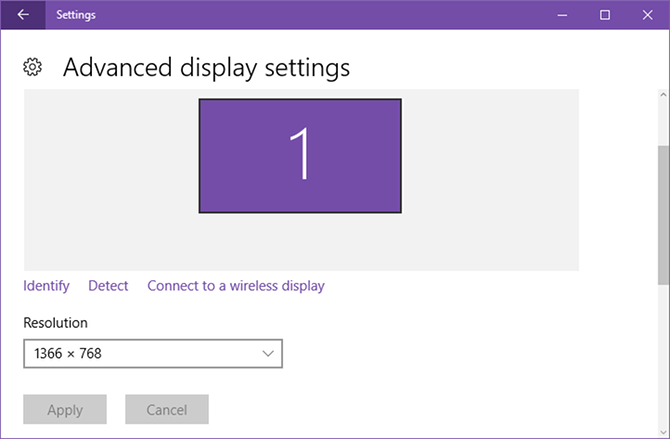
Slik finner du skjermoppløsningen din i Windows 10:
- Høyreklikk på skrivebordet og velg Skjerminnstillinger.
- Bla ned og klikk Avanserte skjerminnstillinger.
- Under Oppløsning ser du gjeldende skjermoppløsning. Du bør holde deg på hvilken som helst som er merket som anbefalt, men føl deg fri til å endre den til noen av de andre resolusjonene hvis du ønsker det.
For å finne størrelsesforholdet ditt, del bredden over høyden. Hvis for eksempel oppløsningen min er 1920 x 1080, ville jeg dele 1920 over 1080 for å få 1,778, noe som indikerer en 16: 9-oppløsning. Tilsvarende indikerer 1.333 4: 3 og 1.6 indikerer 16:10.)
Husk disse fordi de er målene du ønsker når du lager bakgrunnsbilder.
Trinn 2: Finn et bilde du skal bruke
Et flott fotografi er et som fullt ut uttrykker det man føler, i dypeste forstand, om det som blir fotografert. - Ansel Adams
Det er ingen regnskap for smak. Det ideelle tapetet ditt kan være for distraherende for meg mens favoritt bakgrunnsbildet mitt kan få deg til å krympe - vi liker det vi liker og det er slutten. Jeg kan ikke bare gi deg et godt kildebilde. Du må finne en som passer din smak.
Og sørg for at bildet du finner er høy oppløsning, som jeg mener 1920 x 1080 eller høyere. Å starte med høy oppløsning er viktig fordi du alltid kan komprimere det og opprettholde kvalitet, men du ikke kan strekke et bilde større uten å miste kvaliteten.
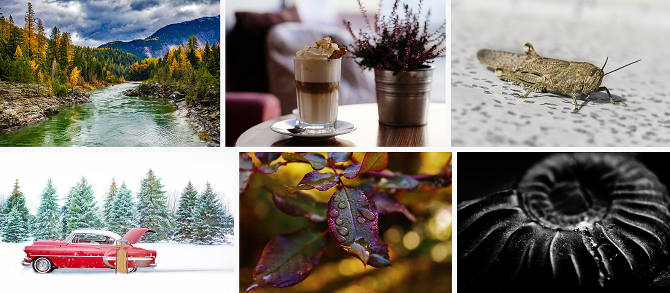
Hvor kan du finne bilder med høy oppløsning?
Gratis arkivbilder er det beste alternativet. Vi har samlet en liste over høyoppløselige bildesider De 15 beste nettstedene for gratis bilder med høy oppløsningGratis bilder med høy oppløsning er vanskelig å få tak i. Ville det ikke være fint om du kunne få gratis arkivbilder som er kuratert for kvalitet og oppløsning? Du kan! Les mer som du kan bruke. De fleste bruker dem copyright-fri CC0-lisenser Hva er Creative Commons og ikke-kommersiell bruk?Hva er Creative Commons? Hva betyr "ikke-kommersiell bruk"? Lær om Creative Commons-lisenser og hvordan de fungerer. Les mer , noe som betyr at du er fri til å gjøre hva du vil med bildene. Sjekk alltid lisensiering for et bilde, slik at du ikke krenker opphavsretten ved et uhell.
Reddit er en annen flott kilde for bilder. Hvis du ikke allerede har gjort det, kan du sjekke ut SFW Image Network hvor du kan finne alle slags subreddits dedikert til bilder med høy oppløsning på flere titalls temaer: Sjø, brann, rom, bybilder, veier, arkitektur, vær og mer. Nesten hvert bilde er godt tapetmateriale.
For personlig følelse, ta dine egne bilder! Du trenger ikke å være profesjonell for å ta behagelige bilder, og i dag er til og med smarttelefoner bra nok for fantastisk fotografering 6 grunner til at smarttelefonen din er det beste kameraet du eierDet er kanskje ikke en digital speilrefleks, men smarttelefonen din stanser godt over vekten når det kommer til fotografering. Neste gang du går ut, lar du det gamle poenget ditt og skyte hjemme. Les mer . En stil som er perfekt for bakgrunnsbilder er nattehimmelfotografering Ta bedre nattehimmelfotografier ved å få det grunnleggende riktigLei av å ta nattbilder som kommer ut mørke, tomme og kjedelige? Les mer .
Eller du kan bare følge disse fantastiske naturfotografene Bli inspirert: 10 fantastiske naturfotografer å følge på InstagramMed 130 millioner brukere og telling, har verden aldri sett en slik tsunami av fotograferingets elskere. Er det mulig å tegne ut ti fantastiske naturfotografer som snapper den vakre verdenen rundt oss ... Les mer og disse dyktige dyrelivsfotografene 10 fantastiske natur- og dyrelivsfotografer som du bør følgeNatur- og dyrelivsfotografering lokker oss alle. Men vi vet så lite om de kreative menneskene bak dem. La oss ta en titt på noen av de beste naturfotografene du bør følge. Les mer . Men igjen, husk på opphavsrettigheter og be alltid tillatelse når du er i tvil.
Men uansett hva du gjør, tenk på hvordan det vil se ut. Mye kontrast kan være vanskelig for øynene dine, og mørkere bilder er vanligvis lettere å se på. (Du kan finne inspirasjon på disse nettstedene for slående mørke bakgrunnsbilder på skrivebordet ditt.) Hvis ikke skrivebordsikonene dine alle er på den ene siden av skjermen, bør du unngå bilder som kan forstyrre det.
Trinn 3: Endre størrelse på eller beskjær bildet
Hvis det nedlastede bildets oppløsning samsvarer med skjermoppløsningen din, kan du hoppe over dette trinnet. Ellers bør du gjøre det last ned og installer GIMP før du fortsetter (med mindre du foretrekker en annen bilderedigeringsapp).
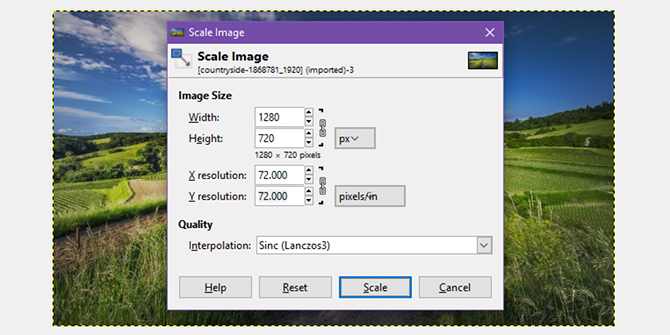
Hvis kildebildets sideforhold er det samme som skjermen, er alt du trenger å gjøre resize. Slik endrer du størrelse i GIMP:
- Åpne bildefilen.
- Klikk på menyen Bilde> Skala bilde ...
- Kontroller at kjedeikonet er tilkoblet under Bildestørrelse. Hvis det ikke er det, klikker du på det. Dette sørger for at sideforholdet forblir det samme i løpet av størrelsen.
- Endre Bredde til bredden på skjermoppløsningen, og trykk deretter Enter. De Høyde bør automatisk justere og holde samme bildeforhold.
- Klikk Scale å bli ferdig.

Hvis kildebildet har et annet sideforhold enn skjermen din, må du gjøre det avling den. Beskjæring betyr bare å kutte ut overflødige biter av bildet. Slik gjør du det i GIMP:
- Åpne bildefilen.
- Velg Avling verktøy i verktøylinjen.
- Merk av i boksen som er merket i Verktøyalternativ-panelet Fikset og velg deretter Størrelsesforholdet i rullegardinmenyen. Rett under det, skriv inn størrelsesforholdet ditt (for eksempel 16: 9).
- Klikk og dra musen på bildet for å gjøre et valg. Alt innenfor utvalget vil forbli, og alt utenom utvalget vil bli kuttet bort. Du kan dra valgboksen rundt om nødvendig.
- Når du er klar, dobbeltklikk på valgboksen å fullføre avlingen.
- Resize bildet til skjermoppløsningen din ved å bruke instruksjonene ovenfor.
Til slutt kan du fullføre det ferdige bildet ved å gå til Fil> Eksporter som ... og lagre den enten som JPG (for optimal filstørrelse) eller PNG (for optimal bildekvalitet). Nå er det bare å stille inn bildet som bakgrunn. Ferdig!
Eller bare last ned pre-made bakgrunnsbilder
Hvis dette er for mye arbeid for deg, ingen bekymringer. Du kan alltid hoppe over til en av disse gratis bakgrunnsbilder og last ned en som appellerer til deg eller sjekk ut disse bakgrunnene for å inspirere arbeidet ditt 7 slags bakgrunnsbilder for å inspirere arbeidet ditt hver dagSelv om skrivebordsbakgrunnen ikke sannsynligvis vil gjøre eller ødelegge arbeidsytelsen, kan det kanskje bare inspirere til produktiviteten. Les mer . Husk å ha skjermoppløsningen i tankene, og filtrer deg gjerne etter størrelsesforhold hvis du bruker en relativt liten oppløsning som 1366 x 768.
Legg også merke til at Windows 10 støtter “levende bakgrunnsbilder” (dvs. animert). Instruksjoner for å lage disse er utenfor omfanget av denne artikkelen, og de er mye mer arbeid, men du kan alltid ta tak i noen premade de fra nettet 8 Fascinerende live bakgrunnsbilder på skrivebordet dittEt levende bakgrunnsbilde kan hjelpe deg med å slappe av, forbedre humøret eller til og med få deg hypet foran en stor begivenhet. Vi viser deg de beste animerte bakgrunnsbildene du kan få på Windows-skrivebordet. Les mer å prøve dem ut.
Hva bruker du som ditt nåværende bakgrunnsbilde? Hva slags bakgrunnsbilder er din favoritt? Gi oss beskjed i kommentarene nedenfor!
Opprinnelig skrevet av Saikat Basu 28. juli 2009
Joel Lee har en B.S. innen informatikk og over seks års profesjonell skriveerfaring. Han er sjefredaktør for MakeUseOf.


